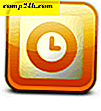Wie man Windows 10 Updates verzögert, blockiert oder deinstalliert
Windows Update wurde erstmals in Windows 98 veröffentlicht und hat im Laufe der Jahre seinen gerechten Anteil an Änderungen gesehen. Insbesondere Windows 10 führt im Rahmen seines Wartungsmodells einige kontroverse Änderungen ein. Eine Funktion, die Benutzer im Laufe der Jahre schätzen gelernt haben, ist die Fähigkeit, Updates auf granulare Weise zu verwalten. Aber das Leben in einer Post-PC-Welt hat die Art und Weise verändert, wie Updates empfangen werden - Sie denken nicht einmal darüber nach.
Microsoft entschied sich für die Mobilitätsphilosophie und Windows 10 erhält Updates wie Ihr Telefon. Dies war jedoch für viele Benutzer frustrierend. Die Gesellschaft hört jedoch zu; Wir können einige Änderungen sehen, wenn wir endlich wissen, was in einem Windows Update ist. Windows Update Management in Windows 10 ist jedoch immer noch nicht perfekt, aber Sie haben Optionen.
So verwalten Sie Updates in Windows 10
Geräte, auf denen Windows 10 Pro, Enterprise oder Education ausgeführt wird, verfügen über wesentlich mehr Flexibilität als die Home Edition. Für Computer, auf denen Windows 10 Home ausgeführt wird, sind einige Optionen verfügbar. Für mich persönlich muss ich die meisten Updates in einem Internetcafé erledigen. Meine gemessene Verbindung ist einfach zu begrenzt, um die Menge und Größe von Updates zu behandeln. Nach dem Upgrade auf Windows 10 bemerkte ich jedes Mal, wenn ich mit dem Internet verbunden war, innerhalb von Minuten keine Daten mehr.
Das Problem, das ich entdeckte, war, dass Windows 10 meine gemessene Verbindung wie eine normale Breitbandverbindung verwendete und Windows- und App-Updates automatisch installierte. Glücklicherweise verfügt Windows 10 über eine integrierte Option, mit der verschiedene Arten von Netzwerkverbindungen definiert werden können. Eine davon ist Metered. Um es zu aktivieren, gehen Sie zu Einstellungen> Netzwerk & Internet> WLAN> Erweiterte Optionen.

Aktivieren Sie unter Messverbindung die Option Als gemessene Verbindung festlegen. Dies wird Windows wissen lassen; Sie sollten Windows Updates und Store Updates nicht herunterladen. Keine Sorge, dies wirkt sich nicht auf andere Verbindungen aus, die Sie möglicherweise verwenden. Wenn Sie die Möglichkeit haben, eine Verbindung zu einer schnellen Breitbandverbindung herzustellen, verpassen Sie nicht die Gelegenheit, wichtige Windows-Updates herunterzuladen.

Eine weitere Funktion, die Sie verwenden können, um zu verhindern, dass Windows Updates automatisch installiert werden, besteht darin, dass Windows 10 Update neu gestartet wird.

Windows 10-Upgrades aufschieben
Wenn Sie Windows 10 Pro oder höher verwenden, haben Sie eine Bonusoption mit der Bezeichnung Defer Upgrades, mit der Sie das tun können den Download für mehrere Monate verzögern. Microsoft definiert nicht, wie lange das ist, aber basierend auf der Gruppenrichtlinieneinstellung können Sie dies bis zu acht Monaten konfigurieren. Sicherheitsupdates sind von dieser Funktion nicht betroffen. Wenn Sie gerne neuere Versionen von Windows 10, wie z
Beachten Sie, dass Sicherheitsupdates von dieser Funktion nicht betroffen sind. Wenn größere Updates wie das November-Update des letzten Jahres veröffentlicht werden, wird das Herunterladen von Defer-Upgrades verhindert. Ich stelle auch fest, dass das Aktivieren von Defer-Upgrades auch Office 365-Updates beeinflussen kann.

Wenn Sie Windows 10 so einstellen, dass Upgrades verzögert werden, werden die Updates mit der Option zum manuellen Herunterladen von Updates angezeigt. Beachten Sie, dass Sie weiterhin die Möglichkeit haben, Updates herunterzuladen, auch wenn Sie einen eingeschränkten Datentarif haben. Der Benutzer muss dem jedoch zustimmen. Das Problem ist, es ist alles oder nichts, was uns zu unserer nächsten Option führt.

Windows 10 Updates ausblenden
Seit dem Start von Windows 10 ist eine häufige Beschwerde von Benutzern die begrenzten Optionen für die Verwaltung, welche Updates installiert werden. Ein Problem sind insbesondere Treiberaktualisierungen; Windows Update hat eine Tendenz, Treiber für Hardware automatisch zu installieren. Benutzer haben Probleme mit Windows Update-Treibern gemeldet, die Probleme verursachen.
Microsoft hat ein KB-Update KB3073930 veröffentlicht, mit dem Sie Treiberupdates blockieren oder ausblenden können.

Verwenden Sie lokale Gruppenrichtlinien
Wenn Sie Windows 10 Pro oder höher verwenden, können Sie mithilfe der lokalen Gruppenrichtlinie die Kontrolle über Windows-Updates übernehmen. Um es zu starten, drücken Sie die Windows-Taste + R und geben Sie dann Folgendes ein : gpedit.msc und drücken Sie die Eingabetaste. Navigieren Sie dann zu:
Computerkonfiguration> Administrative Vorlagen> Windows-Komponenten> Windows Update . Doppelklicken Sie im Bereich Windows Update auf Update konfigurieren und aktivieren Sie es.

Sie können bestätigen, dass die Änderungen übernommen wurden, klicken Sie auf Start, geben Sie den folgenden Befehl ein : gpupdate / force, und drücken Sie die Eingabetaste. Diese Option stellt viele Funktionen wieder her. Benutzer sind daran gewöhnt, in der Windows 7 / 8.1-Stil Windows Update Control Panel Element zu sehen.

Deinstallieren Sie Windows Updates
Wenn Sie ein Update installiert haben, das Probleme verursacht, können Sie es deinstallieren. Drücken Sie die Windows-Taste + Q und geben Sie Folgendes ein: Installierte Updates anzeigen und drücke Enter. Wählen Sie das Update und klicken Sie dann in der Befehlsleiste auf Deinstallieren .

Die Art und Weise Updates in Windows 10 ist ein ganz neues Ballspiel. Microsoft behandelt Windows 10 als Service (Waas) und verschiebt Updates wie auf einem iPhone manuell. Es gibt gute Gründe für einige dieser Änderungen, und obwohl es schwierig sein könnte, sich daran zu gewöhnen, wenn das Betriebssystem reifer wird, sollte es am Ende zu mehr Sicherheit und Funktionalität für alle führen.